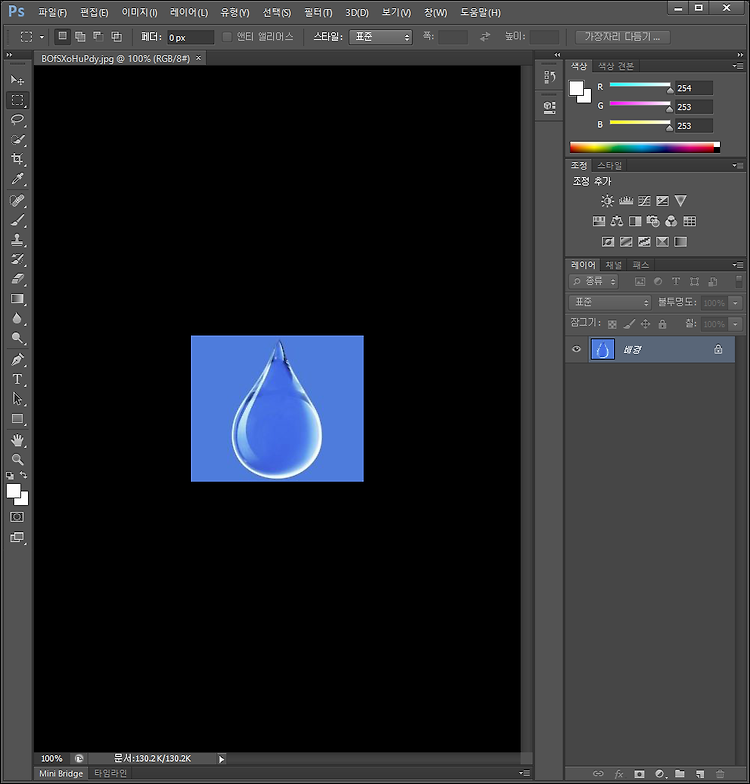이번 시간에는 포토샵에서 물방울 모양의 이미지 누끼 따는 법을 알아보겠다. 지난번에 포스팅했던 연기 누끼 따기 방법을 보신 분은 과정이 비슷하기 때문에 이 번에도 쉽게 이해할 수 있을 것이다. 포토샵에서 연기 이미지 누끼따기 요즘 필자도 여러 프로그램에서 누끼 따는 방법에 대해 많이 포스팅을 했었는데 이번에는 연기 이미지의 누끼 따기를 해 보겠다. 연기 이미지는 누끼 따기가 아주 어려운 작업 작업으로 알려져 kusson.tistory.com 제일 먼저 레이어를 하나 만들고 물방울 모양 이미지를 불러온다. Ctrl + A, Ctrl + C를 눌러 이미지를 카피한다. 그리고 우하단의 레이어 마스크 추가 아이콘을 눌러 레이어 마스크를 하나 추가한다. 하얀색의 레이어 마스크가 하나 추가되었다. Alt 키를 누른..